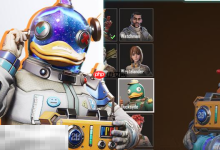答案:CAD快捷命令通过键盘输入字母快速执行功能,提升绘图效率。用户可修改acad.pgp文件自定义命令,避免冲突并备份原文件。学习应从常用命令入手,结合实际任务练习,排查问题时先检查输入法和文件加载情况。
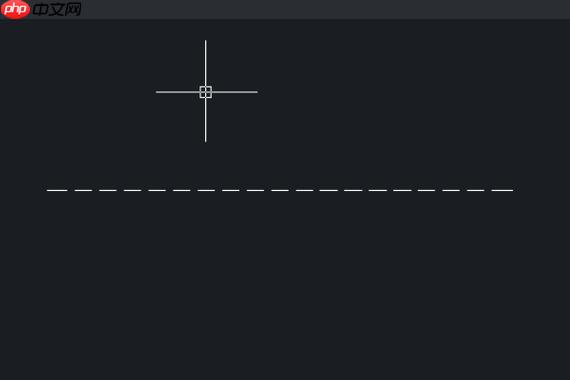
CAD快捷命令,简单来说,就是通过键盘输入几个字母,快速启动CAD中的各种功能,而不是在菜单栏或工具栏里慢慢找。它能让你的绘图速度和效率实现质的飞跃,就像你打字时习惯用快捷键一样,一旦熟悉,就再也回不去了。它把复杂的操作简化成指尖的舞动,让你的思考可以直接转化为图形。
解决方案
CAD快捷命令的使用其实非常直观。当你需要执行某个操作时,只需在键盘上敲入对应的快捷命令,然后按下回车键(Enter)或空格键(Space)即可。比如,画直线输入
,画圆输入,修剪输入,复制输入。
命令输入后,CAD的命令行会给出相应的提示,引导你完成接下来的步骤。比如,输入
后,它会提示你“指定第一点”,你点击屏幕上的一个点,然后它会提示“指定下一点”,你再点击另一个点,一条直线就画好了。整个过程都是基于命令行的交互。
关键在于,这些命令不仅仅是“记住”它们,更重要的是通过反复练习,让它们成为你操作的“肌肉记忆”。当你需要画一条线时,你的手指会不自觉地敲下
,而不是去思考“画线在哪里”。这就像一个熟练的钢琴手,指尖自然地在琴键上跳跃。
此外,CAD还允许你自定义快捷命令,通过修改一个名为
的文件,你可以将任何一个CAD命令甚至是你常用的LISP程序绑定到你喜欢的快捷键上,让工作流完全符合你的个人习惯。这可不是什么花哨的功能,它能让你真正把CAD变成你思想的延伸。
自定义CAD快捷命令:打造专属高效工作流
自定义CAD快捷命令是提升效率的杀手锏,它能让你摆脱软件默认设置的束缚,真正把CAD打造成你的专属工具。我记得刚开始接触CAD时,总觉得有些命令的默认快捷键不够顺手,或者一些非常规的插件功能没有快捷键,每次都要点好几下鼠标。那时候我就发现,自定义快捷键不仅仅是改几个字母,更是把软件变成你身体的延伸,让你的操作更符合直觉。
自定义的核心在于修改
文件。这个文件通常位于CAD的安装路径下的文件夹中,或者你的用户配置文件路径里。你可以用任何文本编辑器(比如记事本)打开它。
文件的格式非常简单:
举个例子: 如果你想把画线命令的快捷键从
改成,可以这样写: 当然,通常我们不会去改动那些非常常用的默认快捷键,而是为那些没有默认快捷键,或者你觉得默认快捷键不方便的命令创建新的快捷键。比如,我经常需要用到一个“批量修改文字”的LISP程序,我就会给它设置一个这样的快捷键。
修改完
文件后,你需要让CAD重新加载它。最简单的方法是在CAD命令行输入命令,然后勾选“PGP文件”选项,点击确定。或者,你也可以直接重启CAD软件。
在自定义时,有几个小点需要注意:
- 避免冲突: 确保你自定义的快捷命令没有与现有的、你还需要使用的快捷命令冲突。如果冲突了,你自定义的会覆盖默认的。
- 保持简洁: 快捷命令最好是简短、易记的字母组合,能联想到原命令最好。
- 备份: 在修改文件之前,最好先备份一份原始文件,以防万一。
通过自定义,你的CAD操作会变得更加流畅和个性化,那种“指哪打哪”的顺畅感,是任何通用设置都无法比拟的。
初学者如何快速掌握CAD快捷命令,避免“眼高手低”?
对于CAD初学者来说,快捷命令的学习常常让人感到既兴奋又有些不知所措。很多人一开始就想记住所有命令,结果反而手忙脚乱,效率没提升,信心却受打击了。我的经验是,不要一开始就想记住所有,那不现实。学习快捷命令,就像学开车一样,你得先从最基础、最常用的开始。
以下是一些我个人觉得非常有效的学习方法:
-
从核心命令入手: 先挑出你每天都会用到那么十几个命令,死磕它们。比如:
- (Line) 画线
- (Circle) 画圆
- (Trim) 修剪
- (Copy) 复制
- (Mirror) 镜像
- (Rotate) 旋转
- (Move) 移动
- (Erase) 删除
- (Offset) 偏移
- (Fillet) 圆角
- (Properties) 特性
- (Zoom) 缩放 (配合 for All, for Window)
- (Pan) 平移 每天刻意练习这些命令,直到它们成为你的第二天性。
-
利用命令行提示: CAD的命令行是一个非常好的老师。当你输入一个命令后,它会一步步告诉你下一步该怎么做,比如“指定第一点”、“输入半径”等等。仔细阅读这些提示,它们会帮助你理解命令的逻辑和用法。
-
结合实际绘图任务: 不要脱离实际去背命令。在完成一个具体的绘图项目时,遇到需要某个功能,就去查它的快捷命令,然后立即使用。在实际情境中使用,记忆会更深刻。
-
小步快跑,循序渐进: 每周或每天设定一个小目标,比如“今天我要熟练掌握
和”,然后集中精力练习。当你掌握了一批核心命令后,再逐步扩展到其他命令。
-
避免鼠标依赖: 刚开始可能会忍不住去点工具栏,但要刻意提醒自己,能用快捷键就用快捷键。这种“刻意练习”是突破瓶颈的关键。我见过不少新手,看着别人飞快地操作,自己也想一步到位,结果反而手忙脚乱。其实,CAD的命令逻辑很直接,多用几次自然就熟了,没有捷径可走。
当CAD快捷命令“不听话”时:常见问题与排查思路
CAD快捷命令偶尔也会“闹脾气”,突然失灵或者不按预期工作,这往往让人抓狂。我记得有一次,我自定义的一个快捷键突然不好用了,折腾了半天,才发现是输入法没切换。那种感觉,又好气又好笑,但也是经验的一部分。遇到这种情况,别慌,通常都有迹可循。
以下是一些常见的快捷命令问题和排查思路:
-
输入法问题: 这是最常见也最容易被忽视的问题。确保你的输入法处于英文输入状态。如果你的输入法是中文模式,即使你敲的是英文字母,CAD也可能无法识别为命令。快速切换输入法通常是
键或。
-
文件问题:
- 文件未加载或损坏: 检查你的文件是否存在于正确的路径(通常是CAD安装目录下的文件夹,或用户配置文件路径)。如果文件丢失或内容格式有误,快捷命令就无法生效。
- 未重新加载: 如果你修改了文件,但没有在CAD中执行命令并勾选“PGP文件”,或者没有重启CAD,那么你的修改是不会生效的。
- 命令冲突: 你自定义的快捷命令可能与CAD内置的命令或某个加载项的命令冲突了。检查文件是否有重复定义,或者尝试禁用最近安装的插件。
-
动态输入(DYNMODE)的影响: 动态输入功能(通常显示在光标附近)在某些情况下可能会影响命令行的行为。虽然它通常是为了方便用户,但如果你不习惯或者它与某些操作产生冲突,可以尝试在状态栏中关闭它(
按钮)。
-
软件环境问题:
- CAD设置重置: 偶尔,CAD的配置文件损坏会导致各种奇奇怪怪的问题。尝试重置CAD的用户配置文件(通过“重置为默认值”工具或删除相关用户文件夹)。
- 临时文件干扰: 清理CAD的临时文件和缓存,有时也能解决一些不稳定的问题。
- 软件版本或补丁: 确保你的CAD软件是最新版本,或者安装了最新的补丁,有时bug修复也能解决这类问题。
-
键盘问题: 虽然可能性较小,但也要考虑键盘本身是否有问题,比如某个按键失灵。可以尝试在其他程序中测试键盘功能。
排查问题时,最好从最简单、最常见的原因开始,逐步深入。先检查输入法,再检查
文件,然后是CAD设置,最后才考虑更复杂的软件环境问题。这种系统性的排查思路能帮你快速定位并解决问题。

 路由网
路由网